Hệ điều hành Windows 8 cũng được tích hợp sẵn bàn phím ảo, cách mở bàn phím ảo cũng tương tự như trong Windows XP và Windows 7. Tuy nhiên, để mở bàn phím ảo trên Windows 8 với giao diện mới các bạn có thể tham khảo cách dưới đây.
Bạn đang đọc: Hướng dẫn mở bàn phím ảo trên Windows 8
HƯỚNG DẪN MỞ BÀN PHÌM ẢO TRÊN WINDOWS 8
Hệ điều hành Windows 8 này của Micosoft cũng được tích hợp sẵn bàn phím ảo, cách mở bàn phím ảo cũng tương tự như trong Windows XP và Windows 7. Tuy nhiên, để mở bàn phím ảo trên Windows 8 với giao diện mới các bạn có thể thực hiện thao tác sau:
Bước 1: Di chuột xuống Toolbar phải chuột và chọn Properties
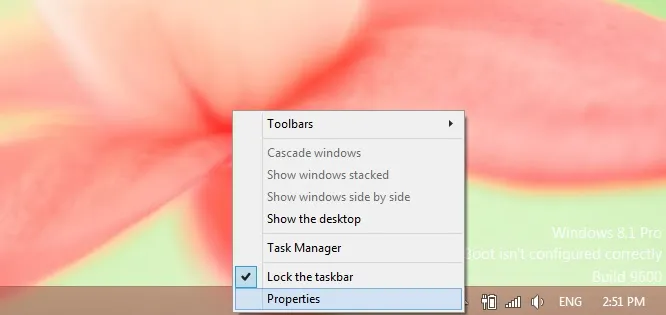
Bước 2: Một cửa sổ mới hiện ra, bạn chuyển qua Tab Toolbars tích vào Touch Keyboad như dưới
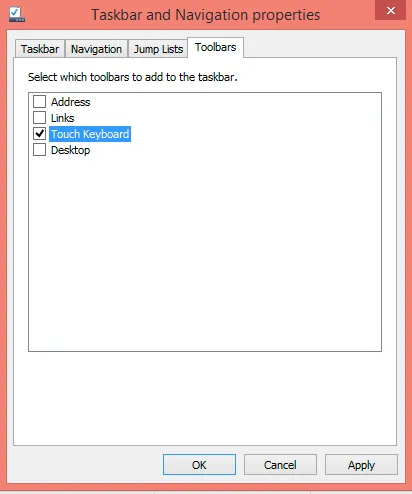
Bước 3: Bây giờ quan sát thấy có biểu tượng của bàn phím ảo dưới thanh công cụ.
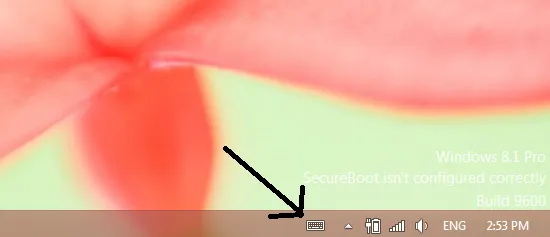
Bạn chỉ việc nhấn chuột vào đó để gọi bàn phím ảo.
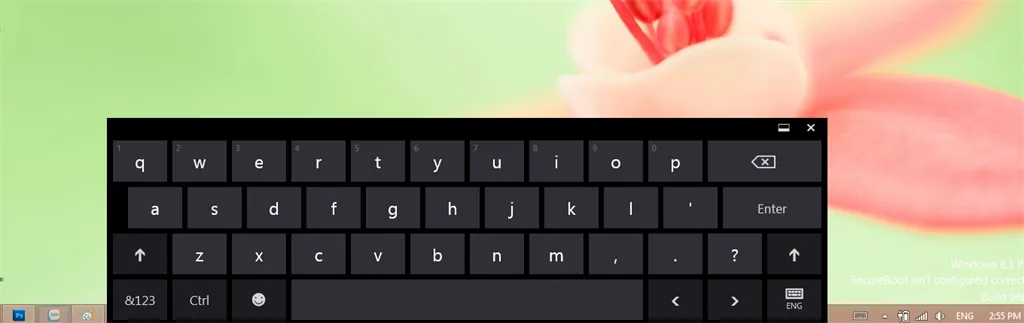
Hoặc các bạn cũng có thể thực hiện cách sau, ấn tổ hợp phím Windows + R một của sổ hiện ra các bạn gõ vào ô Open cụm từ “OSK” sau đó ấn OK, và bàn phím ảo sẽ hiện ra kiểu thông thường.
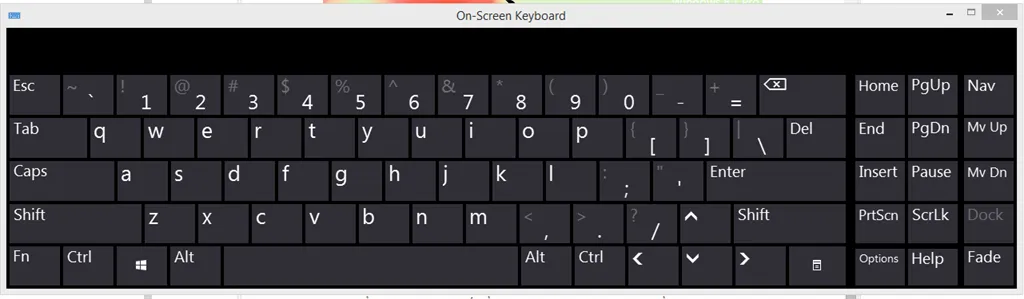
Trên đây là bài viết hướng dẫn mở bàn phím ảo trên Windows 8, hy vọng bài viết sẽ giúp ích được cho các bạn.
8 cách mở bàn phím ảo đơn giản, thông dụng nhất trên Windows
Các bạn có thể tham khảo cách gọi bàn phím ảo trên Windows xp tại đây, và hướng dẫn cách mở bàn phím ảo trên Windows 7 tại đây.
